Das Thema Sicherheit ist und bleibt eines der Hauptziele jeder Organisation, unabhängig von der Größe oder Aktivität derselben wie Sicherheitslücken, die zweifellos viele Aspekte des Unternehmens gefährden.
Es gibt zahlreiche Tools, die uns dabei helfen, die Sicherheit und Integrität unserer Linux-Server zu gewährleisten . Eines davon ist Lynis .
Lynis ist ein Open-Source-Audit-Tool, mit dem wir eine Analyse (Audit) der Sicherheitslücken durchführen können, die unser Server möglicherweise aufweist.
Es funktioniert mit den bekanntesten und am häufigsten verwendeten Linux-Distributionen wie Ubuntu , Debian , Fedora , OpenSUSE usw.
Die Funktion dieser Software besteht darin , Sicherheitsprobleme in unserem System sowie Konfigurationsfehler zu erkennen . Es zeigt uns alle Informationen über das Netzwerk, die Systemprozesse, die Firewall-Konfiguration , den Kernel-Status, wenn wir Datenbanken im System haben und viele andere Daten.
Das Lynis-Tool analysiert die gesamte installierte Software, um Fehler und Sicherheitslücken zu erkennen, und sucht nach Informationen zum System, zu Paketen und nach Konfigurationsfehlern.
Wenn Sie weitere Informationen von seiner offiziellen Website wünschen, haben Sie es hier:
Lynis kann in jeder der folgenden Distributionen installiert werden:
- CentOS
- MacOS
- Solaris
- AIX
- Ubuntu
- Debian
- Fedora
- Frei
- Hier werden Informationen zu alternativen Aspekten wie Virtualisierung, Netzwerk, Firewall, Drucker usw. angezeigt .
- Analysieren Sie mehrere Servertypen wie E-Mail, SQL usw.
- Umfassende und schnelle Analyse
- Systemprüfung
- Erkennen und Scannen von Schwachstellen
- Systemverbesserungen
- Serverleistungstests
Als nächstes analysieren wir, wie Lynis in CentOS 7 installiert und verwaltet wird .
1. Zugriff über SSH auf den Server
Erstens ist es aus Sicherheitsgründen praktisch, dass wir mit dem ssh-Protokoll auf den Server zugreifen. Dazu verwenden wir die folgende Syntax:
ssh root @ IPAddress
ifconfig oder ip addr
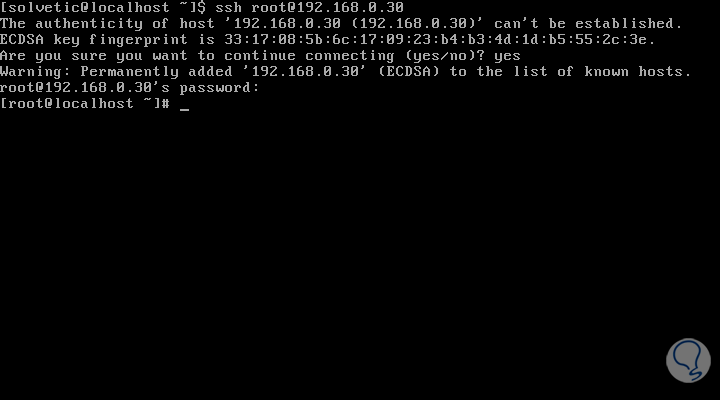
2. Erstellen Sie ein Verzeichnis, in dem wir Lynis speichern
Sobald wir mit dem Server verbunden sind, erstellen wir ein Verzeichnis mit dem Namen Lynis in der Route:
/ usr / local
Dazu werden wir folgendes ausführen:
mkdir / usr / local / lynis
cd / usr / local / lynis
Dort haben wir das Verzeichnis erstellt und befinden uns darin, um mit dem Download und der Installation von Lynis fortzufahren.
3. Laden Sie Lynis herunter und extrahieren Sie es
Sobald wir uns im erstellten Verzeichnis Lynis befinden, geben wir den folgenden Befehl zum Herunterladen von Lynis von der offiziellen Seite ein:
wget http://cisofy.com/files/lynis-1.3.6.tar.gz
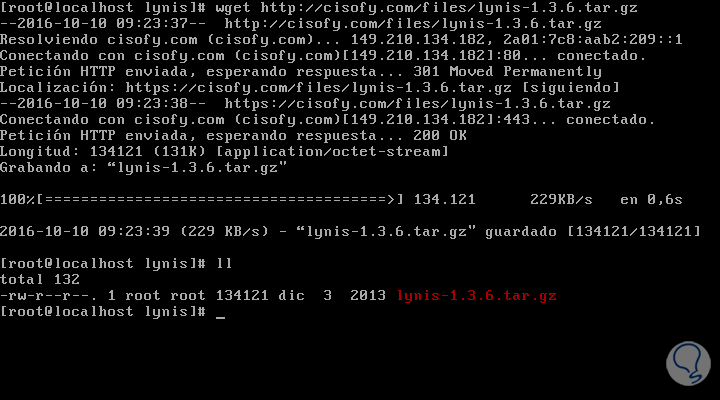
Wir können ll verwenden, um Details des Downloads zu sehen.
Als nächstes extrahieren wir die heruntergeladene Datei mit dem folgenden Befehl:
tar -xvzf lynis-1.3.6.tar.gz
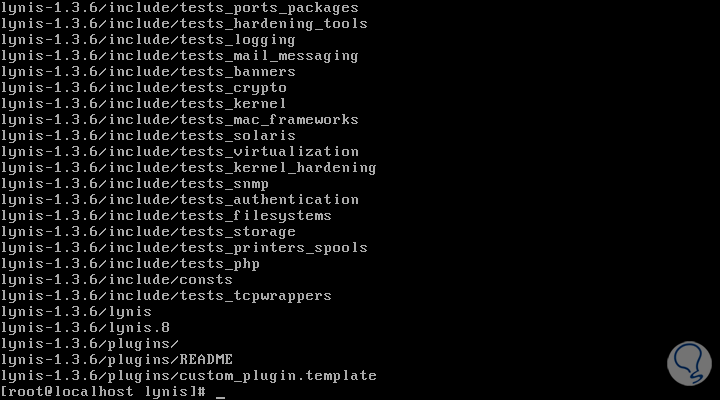
Nach diesem Vorgang navigieren wir mit dem folgenden Befehl zu Lynis:
CD lynis-1.3.6
Wir werden drinnen sein.
4. So führen Sie Lynis-Parameter in CentOS 7 aus
Nach der Konfiguration scannen und prüfen wir unser CentOS 7-System mit Lynis. Dazu geben wir Folgendes ein:
./lynis
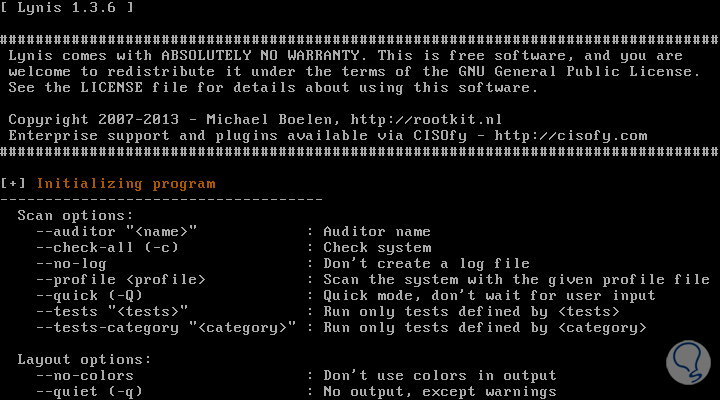
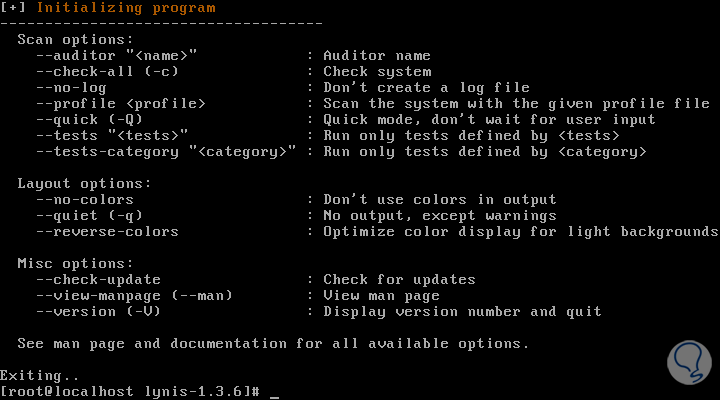
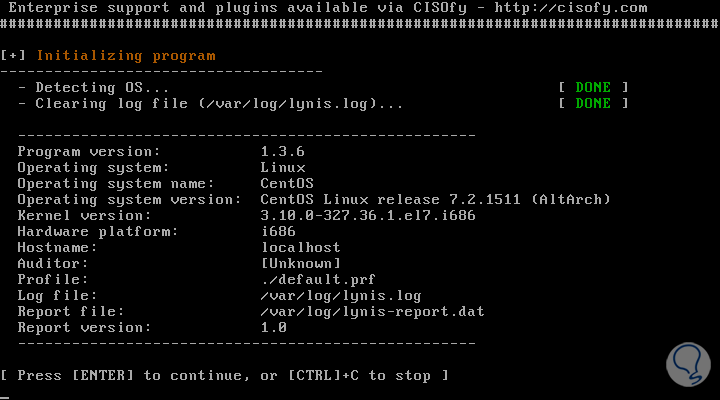
Dort drücken wir die Eingabetaste und starten den Scanvorgang des Systems.
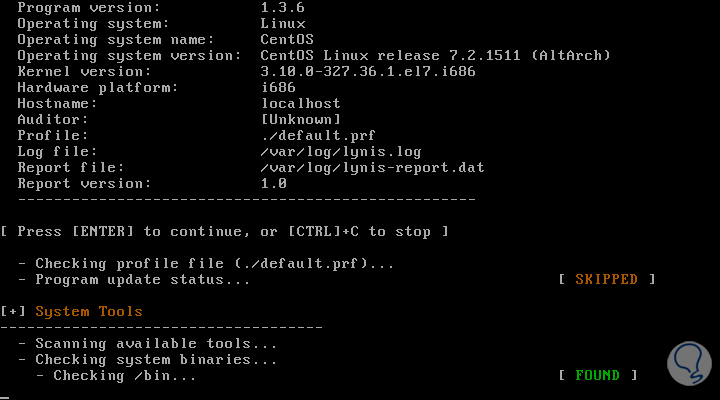
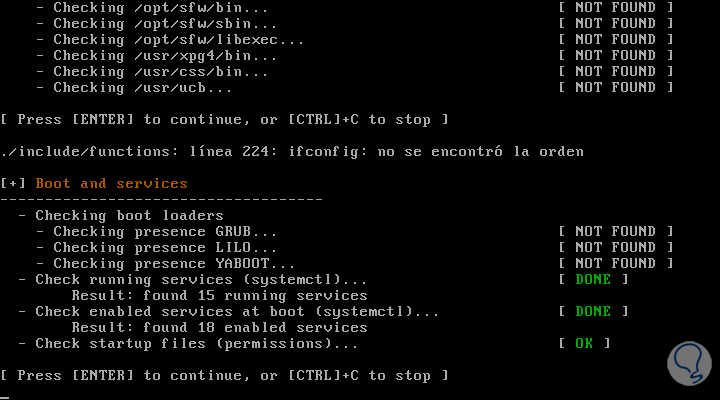
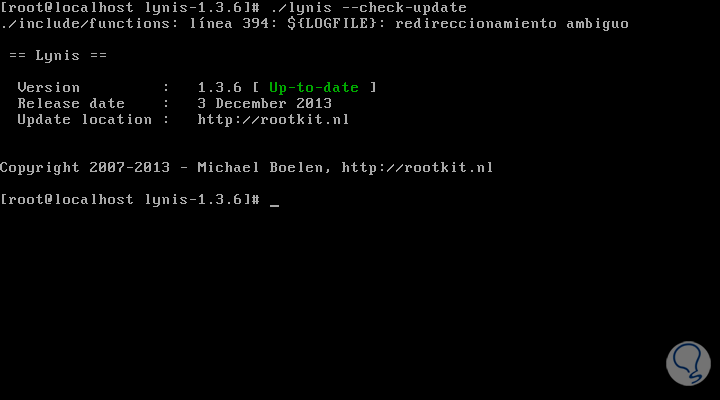
5. Analyse der von Lynis erstellten Protokolle
Standardmäßig speichert Lynis alle Scan- und Analysedatensätze in der Route:
/var/log/lynis.log
Also müssen wir zu dieser Route gehen und den Befehl less verwenden , um die Ergebnisse zu visualisieren:
weniger /var/log/lynis.log
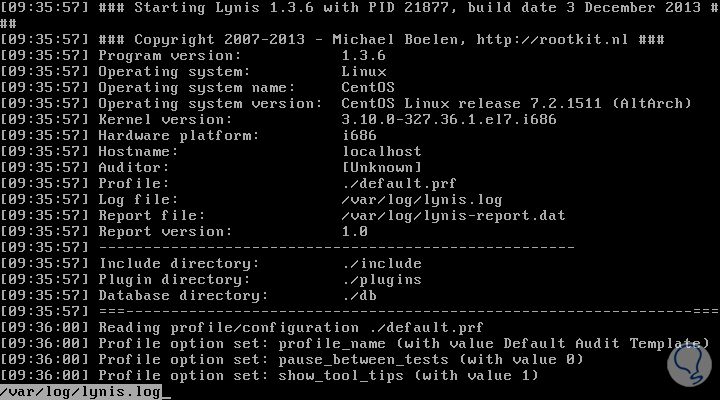
Wie Sie in den Ergebnissen sehen können, analysiert Lynis den in unserem System erkannten Bootloader, die Dienste, die wir beim Start gestartet haben, und verschiedene Aspekte des Kernels. Wir werden auch Informationen über den Arbeitsspeicher und die ausgeführten Prozesse sehen, da Zombie-Prozesse erkannt werden können, die Arbeitsspeicher verbrauchen, aber nichts tun. Außerdem werden alle Informationen zu Benutzern, Gruppen und Authentifizierungen im System, Druckern, Netzwerken, E-Mail-Servern und dem Firewall-Status, installierten Webservern, SSH-Servern, SNMP- und Systemdatenbanken sowie anderen Sicherheitsfaktoren des Betriebssystems analysiert. .
Auf diese Weise können wir unsere Linux-Server überwachen , um alle Sicherheitsparameter auf einfache, effiziente und flexible Weise zu verwalten. Wir lassen Ihnen ein weiteres Tutorial, das Sie sicherlich interessant finden werden.
Audit in CentOS 7